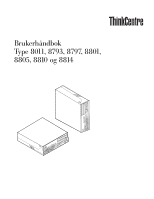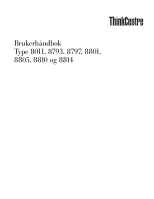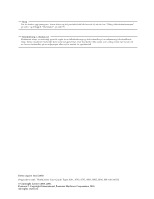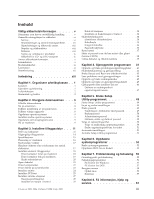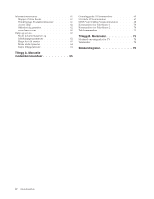Lenovo ThinkCentre M55 (Norwegian) User guide
Lenovo ThinkCentre M55 Manual
 |
View all Lenovo ThinkCentre M55 manuals
Add to My Manuals
Save this manual to your list of manuals |
Lenovo ThinkCentre M55 manual content summary:
- Lenovo ThinkCentre M55 | (Norwegian) User guide - Page 1
Brukerhåndbok Type 8011, 8793, 8797, 8801, 8805, 8810 og 8814 - Lenovo ThinkCentre M55 | (Norwegian) User guide - Page 2
- Lenovo ThinkCentre M55 | (Norwegian) User guide - Page 3
Brukerhåndbok Type 8011, 8793, 8797, 8801, 8805, 8810 og 8814 - Lenovo ThinkCentre M55 | (Norwegian) User guide - Page 4
miljøstasjon eller ved et mottak for spesialavfall. Første utgave (mai 2006) Originalens tittel: ThinkCentre User Guide Types 8011, 8793, 8797, 8801, 8805, 8810, 8814 (41X6154) © Copyright Lenovo 2005, 2006. Portions © Copyright International Business Machines Corporation 2005. All rights reserved. - Lenovo ThinkCentre M55 | (Norwegian) User guide - Page 5
53 Oppdatere BIOS fra en diskett 53 Kapittel 7. Problemløsing og feilsøking 55 Grunnleggende problemløsing 55 Feilsøkingsprogrammer 56 PC-Doctor for Windows 57 PC-Doctor for DOS 57 Rengjøre musen 58 Optisk mus 59 Kulemus 59 Kapittel 8. Få informasjon, hjelp og service 61 iii - Lenovo ThinkCentre M55 | (Norwegian) User guide - Page 6
ThinkVantage Produktivitetssenter. . . . . . 61 Access Help 62 Sikkerhet og garantier 62 www.lenovo.com 62 Hjelp og service 62 Bruke dokumentasjonen og feilsøkingsprogrammene 62 Ringe for å få service 63 Bruke andre tjenester 64 Kjøpe tilleggstjenester 64 Tillegg A. Manuelle modemkommandoer - Lenovo ThinkCentre M55 | (Norwegian) User guide - Page 7
årene for kjøpsavtalen eller Lenovos garantibetingelser. Du finner flere opplysninger prøve å finne og løse problemet selv. Kontakt Customer Support Center (brukerstøtte) for å få hjelp. Du finner en bruke produktet. Ta kontakt med Customer Support Center eller produsenten for å få instruksjoner om - Lenovo ThinkCentre M55 | (Norwegian) User guide - Page 8
Merk: Hvis du får slike problemer med et produkt (for eksempel med en skjøteledning) som ikke er produsert for eller av Lenovo, må du ikke bruke det eiendeler. Service Du må ikke forsøke å reparere et produkt på egen hånd, med mindre du har fått beskjed om det fra Customer Support Center eller - Lenovo ThinkCentre M55 | (Norwegian) User guide - Page 9
Fare Farlige bevegelige deler. Ikke berør med fingre eller andre kroppsdeler. NB Før du bytter ut deler (CRUer), må du slå av maskinen og vente 3 til 5 minutter slik at den blir kjølt ned før du åpner dekselet. Strømledninger og strømforsyningsenheter Bruk bare strømledningene og strø - Lenovo ThinkCentre M55 | (Norwegian) User guide - Page 10
strøm når det ikke er tilkoblet strømnettet. Batterier som leveres av Lenovo til bruk i produktet, er kompatibilitetstestet og må bare byttes ut med deler som er godkjent. Du må aldri prøve å åpne eller utføre service på et batteri. Du må ikke knuse, punktere eller brenne opp batterier eller - Lenovo ThinkCentre M55 | (Norwegian) User guide - Page 11
Batteriytelsen kan bli redusert hvis batteriet ligger ubrukt over lengre tid. Hvis du lar et oppladbart batteri ligge ubrukt i utladet tilstand, kan det for enkelte batterier (spesielt litiumionebatterier) føre til økt risiko for at batteriet kortslutter, noe som kan redusere batteriets levetid og - Lenovo ThinkCentre M55 | (Norwegian) User guide - Page 12
v Oppbevar aldri CD- og DVD-plater i direkte sollys eller ved andre varmekilder. v Ta ut CD- og DVD-plater fra datamaskinen når de ikke er i bruk. v Ikke bøy eller brett CD- og DVD-plater og ikke press dem inn i maskinen eller emballasjen. v Kontroller at det ikke er sprekker i CD- og DVD-platene - Lenovo ThinkCentre M55 | (Norwegian) User guide - Page 13
Ikke kast batteriet som vanlig avfall. Lever det til forhandleren, på en miljøstasjon eller ved et mottak for spesialavfall. Modemsikkerhet Advarsel Bruk bare telefonledning nr. 26 AWG eller større. Det reduserer faren for brann. Laserutstyr For å redusere risikoen for brann, elektrisk støt og - Lenovo ThinkCentre M55 | (Norwegian) User guide - Page 14
spenning, strømstyrke og energinivåer er tilstede i komponenter som har denne etiketten påklistret. Ingen av disse komponentene inneholder deler som kan repareres. Hvis du får problemer med en av disse delene, må du kontakte en servicetekniker. xii Brukerhåndbok - Lenovo ThinkCentre M55 | (Norwegian) User guide - Page 15
informasjon om hvordan du oppdaterer POST/BIOS og hvordan du gjenoppretter etter en POST/BIOS-oppdateringsfeil. v Kapittel 7, "Problemlø informasjon, hjelp og service", på side 61, inneholder informasjon om en rekke forskjellige og nyttige ressurser som er tilgjengelige fra Lenovo. v Tillegg A, - Lenovo ThinkCentre M55 | (Norwegian) User guide - Page 16
xiv Brukerhåndbok - Lenovo ThinkCentre M55 | (Norwegian) User guide - Page 17
å unngå gjenskinn eller lys på skjermen, kan det hjelpe å sette på et antirefleksfilter. Slike filtre kan ha innvirkning på bildeskarpheten, så du bør først prøve å finne andre løsninger på problemet. © Lenovo 2005, 2006. Portions © IBM Corp. 2005. 1 - Lenovo ThinkCentre M55 | (Norwegian) User guide - Page 18
Støv på skjermen forsterker problemene med gjenskinn. Derfor bør du med jevne mellomrom rengjøre skjermen. Bruk en myk klut fuktet i et flytende glassrensemiddel uten slipemidler. Luftsirkulasjon Maskinen og skjermen avgir varme. Viften i maskinen trekker inn frisk luft og sender oppvarmet luft ut i - Lenovo ThinkCentre M55 | (Norwegian) User guide - Page 19
øm, setter du spenningsvelgeren til 115 V. v Hvis spenningsområdet er 200-240 V vekselstrøm, setter du spenningsvelgeren til 230 V. 2. Koble USB-tastaturkabelen til en USB-kontakt. 115 © Lenovo 2005, 2006. Portions © IBM Corp. 2005. 3 - Lenovo ThinkCentre M55 | (Norwegian) User guide - Page 20
. 3. Koble USB-musekabelen til en USB-kontakt. 4. Koble skjermkabelen til skjermkontakten på maskinen. v Hvis du har en standard VGA-skjerm (VGA=Video Graphics Array), kobler du kabelen til kontakten slik det er vist i illustrasjonen nedenfor. Merk: Hvis modellen har to skjermkontakter, må du bruke - Lenovo ThinkCentre M55 | (Norwegian) User guide - Page 21
5. Hvis du har et modem, kobler du til modemet ved å følge disse opplysningene: TELEFON LINJE TELEFON LINJE TELEFON LINJE TELEFON LINJE 1 Denne illustrasjonen viser de to kontaktene på baksiden av maskinen som er nødvendige når du skal koble til modemet. 2 I USA og andre land eller regioner - Lenovo ThinkCentre M55 | (Norwegian) User guide - Page 22
7. Hvis du har aktive høyttalere med egen strømforsyning, følger du disse instruksjonene: a. Koble til kabelen som går mellom høyttalerne, om nødvendig. På enkelte høyttalere er denne kabelen permanent tilkoblet. b. Koble strømforsyningen til høyttaleren. c. Koble høyttalerne til maskinen. d. Koble - Lenovo ThinkCentre M55 | (Norwegian) User guide - Page 23
du koble et eksternt modem, en seriell skriver eller en annen enhet som bruker 9-punkters plugg. Til denne kan du koble en TV med en S-Video-kontakt. Denne kontakten finnes på noen skjermkort for høy ytelse. Til denne kan du koble en parallellskriver eller en annen enhet som krever en 25-punkters - Lenovo ThinkCentre M55 | (Norwegian) User guide - Page 24
problemer under oppstart, kan du lese Kapittel 7, "Problemløsing og feilsøking", på side 55. Du finner flere opplysninger i Kapittel 8, "Få informasjon, hjelp og service", på side 61. Du kan få hjelp og opplysninger over telefon fra Customer Support åklig versjon av Microsoft Windows XP Pro. Hvis den - Lenovo ThinkCentre M55 | (Norwegian) User guide - Page 25
normale avslutningsprosedyren for operativsystemet. Da unngår du å miste data som ikke er lagret, og du unngår skade på programmene. Du avslutter Microsoft Windows-operativsystemet ved å klikk på Avslutt på Start-menyen. Velg Avslutt fra menyen og klikk på OK. Kapittel 2. Klargjøre datamaskinen 9 - Lenovo ThinkCentre M55 | (Norwegian) User guide - Page 26
10 Brukerhåndbok - Lenovo ThinkCentre M55 | (Norwegian) User guide - Page 27
", på side 49. Mikroprosessor v Intel Pentium 4-prosessor med HyperThreading-teknologi v Intel Pentium D-prosessor v Intel Celeron D-prosessor v Intel Core 2 Duo-prosessor v Intern hurtigbuffer (størrelsen varierer avhengig av modelltype) Minne © Lenovo 2005, 2006. Portions © IBM Corp. 2005. 11 - Lenovo ThinkCentre M55 | (Norwegian) User guide - Page 28
DDR2 DIMM-moduler (Double Data Rate Dual Inline Memory Modules) v 8 Mbit FLASH-minne for systemprogrammer Video Graphics Array) v Intel Graphics Media Accelerator 3000 med støtte for to skjermer v PCI Automatisk oppstarting v System Management (SM) BIOS og SM-programvare v Mulighet for lagring av - Lenovo ThinkCentre M55 | (Norwegian) User guide - Page 29
strømstyring) Sikkerhetsfunksjoner v Bruker- og administratorpassord for BIOS-tilgang v Støtte for tilføying av en er operativsystem, drivere som støtter Microsoft Windows XP Home v Microsoft Windows XP at flere operativsystemer blir identifisert av Lenovo som kompatible med maskinen, etter utgivelsen - Lenovo ThinkCentre M55 | (Norwegian) User guide - Page 30
Inline Memory Modules) - PCI-kort (Peripheral Component Interconnect) - PCI Express- kort (x16) - Optisk stasjon for eksempel CD- og DVD-stasjon (på enkelte modeller) - Harddiskstasjon Du finner mer informasjon om det siste innen tilgjengelig utstyr på Lenovos nettsted http://www.lenovo - Lenovo ThinkCentre M55 | (Norwegian) User guide - Page 31
Spesifikasjoner Denne delen inneholder fysiske spesifikasjoner for maskinen. Dimensjoner Bredde: 350 mm Høyde: 107,9 mm Dybde: 385 mm Vekt Minimumskonfigurasjon som levert: 8,4 kg Maksimumskonfigurasjon: 10,0 kg Omgivelser Lufttemperatur: I drift 0 til 914,4 m over havet: 10° til 35°C I drift 915 - Lenovo ThinkCentre M55 | (Norwegian) User guide - Page 32
Plassering av maskinen For å sørge for tilstrekkelig luftgjennomstrømning til de interne komponentene, må du plassere maskinen på en av måtene som er illustrert nedenfor. Merk: Når maskinen er plassert loddrett, må ventilasjonsrillene på høyttaleren vende opp for å få best mulig lyd. 16 Brukerhå - Lenovo ThinkCentre M55 | (Norwegian) User guide - Page 33
Nødvendige verktøy Når du skal installere enkelte typer tilleggsutstyr, trenger du en flat skrutrekker eller en stjerneskrutrekker. For andre typer kan du trenge annet utstyr. Les instruksjonene som følger med utstyret. Håndtere enheter som er følsomme for statisk elektrisitet Selv om statisk - Lenovo ThinkCentre M55 | (Norwegian) User guide - Page 34
Installere eksternt tilleggsutstyr Dette kapittelet viser plasseringen til forskjellige eksterne kontakter som du kobler eksterne enheter til, for eksempel eksterne høyttalere, en skriver eller en skanner. For enkelte typer utstyr må du installere programvare i tillegg for at den fysiske - Lenovo ThinkCentre M55 | (Norwegian) User guide - Page 35
datamaskinen. 1 Strømkontakt 9 2 Hull til kabelbøyle 10 3 Seriell kontakt (på noen modeller) 11 4 Integrert kabellås 12 5 PCI-kortkontakt 13 6 PCI-kortkontakt 14 7 Ethernet-kontakt 15 8 USB-kontakter (4) 16 Seriell port Parallellport VGA-skjermkontakt USB-kontakter (4) Lydlinjeutgang - Lenovo ThinkCentre M55 | (Norwegian) User guide - Page 36
(hub) som du kan koble flere USB-enheter til. Skaffe enhetsdrivere Du kan hente drivere for operativsystemer som ikke er forhåndsinstallert, på adressen http://www.lenovo.com/think/support/. Du finner installeringsinstruksjoner i README-filer sammen med driverfilene. 20 Brukerhåndbok - Lenovo ThinkCentre M55 | (Norwegian) User guide - Page 37
Åpne dekselet Viktig Les "Viktig sikkerhetsinformasjon" på side v"Viktig sikkerhetsinformasjon" på side v og "Håndtere enheter som er følsomme for statisk elektrisitet" på side 17 før du åpner maskindekselet. Slik åpner du maskindekselet: 1. Ta ut eventulle medier (disketter, CDer eller magnetbånd) - Lenovo ThinkCentre M55 | (Norwegian) User guide - Page 38
viser hvor du finner de forskjellige delene i maskinen. 1 Strømforsyningsenhet 2 Innebygd høyttaler 3 Diskettstasjon 4 Optisk stasjon 5 Harddiskstasjon 6 Mikroprosessor og kjøleribbe 7 Minnemodul 8 PCI-tilkoblingskort 9 Kontakt for PCI Express-grafikkort (x16) 22 Brukerhåndbok - Lenovo ThinkCentre M55 | (Norwegian) User guide - Page 39
2 Seriell kontakt 2 (COM2) 13 Minnekontakt 1 3 Kontakt for PCI 14 Minnekontakt 2 Express-grafikkort (x16) 4 Kontakt for 15 Minnekontakt strømkontakt 17 Batteri 7 Kontakt for temperaturføler 18 Kontakt for PCI-tilkoblingskort 8 Kjøleribbe for mikroprosessor 19 SATA IDE-kontakter (3) - Lenovo ThinkCentre M55 | (Norwegian) User guide - Page 40
8.0 GB systemminne. Når du installerer minnemoduler, må du følge disse reglene: v Bruk DDR2 SDRAM-minne (Double Data Rate 2 Synchronous Dynamic Random Access Memory) på 1.8 volt og 240 punkter. v Bruk DIMM-moduler på 256 MB, 512 MB, 1.0 GB eller 2.0 GB i en hvilken som helst kombinasjon (opptil - Lenovo ThinkCentre M55 | (Norwegian) User guide - Page 41
tilkoble kablene" på side 39 for å fullføre installeringen. Installere PCI-kort Her finner du opplysninger om hvordan du installerer og fjerner PCI-kort. Maskinen har et tilkoblingskort med to PCI-kortkontakter. Slik installerer du et PCI-kort: 1. Åpne maskindekselet. Se "Åpne dekselet" på side 21 - Lenovo ThinkCentre M55 | (Norwegian) User guide - Page 42
2. Hold nede venstre side bak på maskinkabinettet og dra håndtaket oppover for å fjerne PCI-tilkoblingskortet og eventuelle kort som er installert. 3. Frigjør låsemekanismen for kortet og fjern dekselet fra den aktuelle utbyggingskontakten. 4. Ta kortet ut av den antistatiske pakningen. - Lenovo ThinkCentre M55 | (Norwegian) User guide - Page 43
5. Sett kortet i riktig kontakt på PCI-tilkoblingskortet. 6. Lås fast kortene med låsemekanismen. 7. Sett PCI-tilkoblingskortet inn igjen. Neste trinn: v Hvis du skal installere annet tilleggsutstyr, fortsetter du med instruksjonene for det. v Gå til "Lukke dekselet og tilkoble kablene" på side 39 - Lenovo ThinkCentre M55 | (Norwegian) User guide - Page 44
) 3 Brønn 3 - Maksimal høyde: 26,1 mm 3,5-tommers harddisk (forhåndsinstallert) * Du får tak i standard festebraketter (5,25 til 3,5 tommer) hos en lokal forhandler eller ved å kontakte Customer Support Center. 28 Brukerhåndbok - Lenovo ThinkCentre M55 | (Norwegian) User guide - Page 45
Bracket) på 5,25 til 3,5 tommer. Merk: Hvis du installerer en 3,5-tommers harddiskstasjon, må du bruke en standard festebrakett på 5,25 til 3,5 tommer. Kontakt en lokal forhandler eller Customer Support Center hvis du ikke har denne festebraketten. Kapittel 3. Installere tilleggsutstyr 29 - Lenovo ThinkCentre M55 | (Norwegian) User guide - Page 46
6. Sett stasjonen i brønnen og skyv til den smekker på plass. 7. Gå til "Koble til stasjoner". Koble til stasjoner Hvordan du tilkobler en stasjon, varierer avhengig av hvilken type stasjon du tilkobler. Følg fremgangsmåten som gjelder for stasjonstypen du skal tilkoble. 30 Brukerhåndbok - Lenovo ThinkCentre M55 | (Norwegian) User guide - Page 47
Koble til en ekstra seriell ATA-harddiskstasjon En seriell harddisk kan kobles til alle tilgjengelige SATA-kontakter. 1. Finn signalkabelen som fulgte med den nye stasjonen. 2. Finn en ledig SATA-kontakt på systembordet. Se "Finne delene på systembordet" på side 23. 3. Koble den ene enden av - Lenovo ThinkCentre M55 | (Norwegian) User guide - Page 48
Installere en diskettstasjon i brønn 2 Slik installerer du en diskettstasjon i brønn 2: 1. Åpne maskindekselet. Se "Åpne dekselet" på side 21. 2. Vipp stasjonsbrønnmodulen opp. 3. Fjern plastdekselet fra frontdekselet. 4. Fjern metallskjermen fra stasjonsbrønnen ved å stikke inn en flat skrutrekker - Lenovo ThinkCentre M55 | (Norwegian) User guide - Page 49
7. Installer den nye stasjonen fra baksiden av stasjonsbrønnen. Neste trinn: v Hvis du skal installere annet tilleggsutstyr, fortsetter du med instruksjonene for det. v Gå til "Lukke dekselet og tilkoble kablene" på side 39 for å fullføre installeringen. Kapittel 3. Installere tilleggsutstyr 33 - Lenovo ThinkCentre M55 | (Norwegian) User guide - Page 50
Sikkerhetsfunksjoner Det finnes flere alternativer for sikkerhetslås som beskytter mot tyveri av maskinvare og uautorisert tilgang til datamaskinen. De neste avsnittene inneholder opplysninger som hjelper til å identifisere og installere ulike typer låser som kan finnes på datamaskinen. I tillegg - Lenovo ThinkCentre M55 | (Norwegian) User guide - Page 51
Kabelbøyle Ved hjelp av en 5 mm kabelbøyle (av og til omtalt som en U-bolt), en stålsikkerhetskabel og en hengelås kan du feste maskinen til et skrivebord eller annet fast inventar. Du finner deksler for festing av kabelbøylen bak på kabinettet. Slik installerer du en kabelbøyle: 1. Åpne - Lenovo ThinkCentre M55 | (Norwegian) User guide - Page 52
Dette er samme type kabellås som brukes for mange bærbare maskiner. Du kan bestille en sikkerhetskabel direkte fra http://www.lenovo.com/think/support/. Søk etter Kensington. Passordbeskyttelse For å hindre uautorisert bruk av datamaskinen kan du bruke programmet Setup Utility til å definere passord - Lenovo ThinkCentre M55 | (Norwegian) User guide - Page 53
: 1. Åpne maskindekselet. Se "Åpne dekselet" på side 21. 2. Hold nede venstre side bak på maskinkabinettet og dra håndtaket oppover for å fjerne PCI-tilkoblingskortet og eventuelle kort som er installert. 3. Finn batteriet. Se "Finne delene på systembordet" på side 23. 4. Ta ut det gamle batteriet - Lenovo ThinkCentre M55 | (Norwegian) User guide - Page 54
5. Sett inn det nye batteriet. 6. Sett PCI-tilkoblingskortet inn igjen, hvis du har tatt det ut. 7. Lukk maskindekselet og koble til kablene. Se "Lukke dekselet og tilkoble kablene" på side 39. Merk: Første - Lenovo ThinkCentre M55 | (Norwegian) User guide - Page 55
Lukke dekselet og tilkoble kablene Når du er ferdig med å installere tilleggsutstyr, må du sette på plass eventuelle deler du har fjernet, lukke maskindekselet og koble til kablene igjen, inkludert telefon- og strømledninger. Avhengig av hva slags utstyr du har installert, er det mulig at du også må - Lenovo ThinkCentre M55 | (Norwegian) User guide - Page 56
40 Brukerhåndbok - Lenovo ThinkCentre M55 | (Norwegian) User guide - Page 57
program- og maskinvarefeil. Hvis det oppstår et problem med maskinen, kan du bruke Rescue and Recovery- Windows-skrivebordet klikker du på Start, velger Alle programmer, ThinkVantage og klikker på Opprett gjenopprettingsmedier 2. Følg instruksjonene på skjermen. © Lenovo 2005, 2006. Portions © IBM - Lenovo ThinkCentre M55 | (Norwegian) User guide - Page 58
-stasjon eller DVD-stasjon) riktig i BIOS-oppstartingssekvensen. Du finner flere opplysninger under det mulig at du må installere programvare eller drivere på nytt. Du finner mer informasjon i " gjenopprettingsoperasjon fra Rescue and Recovery: 1. Fra Windows-skrivebordet klikker du på Start, Alle - Lenovo ThinkCentre M55 | (Norwegian) User guide - Page 59
harddiskpartisjonen (vanligvis stasjon C) slettet under gjenopprettingen. Hvis det er mulig, bør du lage kopier av viktige filer. Hvis du ikke kan starte Windows, kan du bruke funksjonen Redd filer i Rescue and Recovery-arbeidsområdet til å kopiere filer fra harddisken til andre medier. Slik starter - Lenovo ThinkCentre M55 | (Norwegian) User guide - Page 60
det mulig at du må installere programvare eller drivere på nytt. Du finner flere opplysninger om Løse problemer med gjenopprettingen Hvis du ikke får tilgang til Rescue and Recovery-arbeidsområdet eller Windows-miljøet harddiskstasjonen som oppstartingsenhet i BIOS-oppstartingssekvensen. Du finner - Lenovo ThinkCentre M55 | (Norwegian) User guide - Page 61
-stasjon eller USB-enhet) riktig i BIOS-oppstartingssekvensen. Du finner flere opplysninger under en fil som er nødvendig for å få tilgang til Windows-miljøet. Det er viktig at du oppretter en og gå til dette nettstedet: http://www.lenovo.com/think/support/site.wss/document.do?lndocid=MIGR-54483 3. - Lenovo ThinkCentre M55 | (Norwegian) User guide - Page 62
til harddisken ved hjelp av Windows Utforsker eller Min datamaskin. 3. Åpne mappen C:\SWTOOLS. 4. Åpne mappen DRIVERS. I mappen DRIVERS finner du flere undermapper som har fått navn etter de ulike enhetene som er installert på maskinen (for eksempel AUDIO og VIDEO). 5. Åpne den aktuelle undermappen - Lenovo ThinkCentre M55 | (Norwegian) User guide - Page 63
Definere en redningsenhet i oppstartingssekvensen Før du starter Rescue and Recovery fra en CD, en DVD, en USB-harddisk eller en annen ekstern enhet, må du endre oppstartingssekvensen i programmet Setup Utility. Slik viser eller endrer du oppstartingssekvensen: 1. Slå av maskinen, trykk ned og slipp - Lenovo ThinkCentre M55 | (Norwegian) User guide - Page 64
48 Brukerhåndbok - Lenovo ThinkCentre M55 | (Norwegian) User guide - Page 65
mellomromstasten. v Det skilles ikke mellom store og små bokstaver i passord for Setup Utility-programmet og harddiskpassord. v Det kan ikke være likt navnet eller brukernavnet ditt. © Lenovo 2005, 2006. Portions © IBM Corp. 2005. 49 - Lenovo ThinkCentre M55 | (Norwegian) User guide - Page 66
oppstartbare. 1. Slå av datamaskinen. 2. Hold nede og F12-tasten mens du slår på maskinen. Når menyen Startup Device blir vist, slipper du F12-tasten. Merk: Hvis du bruker et USB-tastatur og menyen Startup Device ikke blir vist med denne metoden, trykker du gjentatte ganger på F12-tasten mens du sl - Lenovo ThinkCentre M55 | (Norwegian) User guide - Page 67
inneholder menyen Advanced settings valget Enable/Disable HyperThreading. Denne funksjonen fungerer bare på HyperThreading-kompatible operativsystemer som Microsoft Windows XP. Standardinnstillingen for HyperThreading er Enabled. Hvis du velger Set Defaults og bruker et annet operativsystem enn - Lenovo ThinkCentre M55 | (Norwegian) User guide - Page 68
52 Brukerhåndbok - Lenovo ThinkCentre M55 | (Norwegian) User guide - Page 69
-Only Memory), eller FLASH-minne. Du kan oppdatere POST, BIOS og BIOS fra en diskett Slik oppdaterer du BIOS fra en diskett: 1. Sett inn en oppdateringsdiskett for systemprogrammer (flash-oppdatering) i diskettstasjonen. Du finner oppdateringer av systemprogrammer på http://www.lenovo.com/support - Lenovo ThinkCentre M55 | (Norwegian) User guide - Page 70
54 Brukerhåndbok - Lenovo ThinkCentre M55 | (Norwegian) User guide - Page 71
service", på side 61. Grunnleggende problemløsing Denne tabellen inneholder informasjon som hjelper deg med å løse problemer leverer du maskinen til service. Veiledningen Sikkerhet og du maskinen til service. Veiledningen Sikkerhet og maskinen til service. Veiledningen Sikkerhet og garantier - Lenovo ThinkCentre M55 | (Norwegian) User guide - Page 72
Hvis du ikke klarer å løse problemet, leverer du maskinen til service. Veiledningen Sikkerhet og garantier som ble levert med maskinen, inneholder en PC-Doctor for Windows og PC-Doctor for DOS. Merk: 1. Du kan laste ned den nyeste versjonen av feilsøkingsprogrammene fra http://www.lenovo.com/support - Lenovo ThinkCentre M55 | (Norwegian) User guide - Page 73
Windows-operativsystemet. Bruk PC-Doctor for DOS hvis du ikke klarer å starte Windows-operativsystemet, eller hvis PC-Doctor for Windows ikke fant årsaken til et mulig problem. Du kan kjøre PC iso-bilde) av feilsøkingsprogrammet fra http://www.lenovo.com/support/. Etter at du har lastet ned bildet, - Lenovo ThinkCentre M55 | (Norwegian) User guide - Page 74
fra Rescue and Recovery-arbeidsområdet Hvis du ikke har laget en CD-kopi (bilde) eller feilsøkingsdisketter, kan du kjøre feilsøkingsprogrammet PC-Doctor for DOS fra Rescue and Recoveryarbeidsområdet. Følg denne fremgangsmåten: 1. Avslutt operativsystemet og slå av maskinen. 2. Trykk på og slipp F11 - Lenovo ThinkCentre M55 | (Norwegian) User guide - Page 75
Optisk mus En optisk mus bruker en lysdiode (LED=Light-Emitting Diode) og en optisk sensor for å navigere pekeren. Hvis pekeren ikke beveger seg jevnt på skjermen når du beveger musen, er det mulig at musen trenger rengjøring. Følg denne fremgangsmåten når du skal rengjøre en optisk mus: 1. Slå av - Lenovo ThinkCentre M55 | (Norwegian) User guide - Page 76
Slik rengjør du en kulemus: 1. Slå av datamaskinen. 2. Trekk ut musekabelen fra maskinen. 3. Snu musen opp ned. Løsne låsringen 1 ved å dreie den, slik at du kan ta ut kulen i musen. 4. Legg hånden over låsringen og kulen 2 , og snu deretter musen riktig vei slik at låsringen og kulen faller ned i - Lenovo ThinkCentre M55 | (Norwegian) User guide - Page 77
service Hvis du trenger hjelp, service, teknisk assistanse eller bare mer informasjon om produkter som er produsert av Lenovo, kan du få det fra Lenovo på andre språk fra Lenovos nettsted for brukerstøtte på http://www.lenovo.com/ support/. 3. Hvis du vil Lenovo 2005, 2006. Portions © IBM Corp - Lenovo ThinkCentre M55 | (Norwegian) User guide - Page 78
System Updates v Service og støtte Merk: ThinkVantage Technologies er bare tilgjengelig på enkelte Lenovo-maskiner bor Hjelp og service Hvis du trenger hjelp og service på maskinen, kan du bruke en rekke ulike kilder. Bruke dokumentasjonen og feilsøkingsprogrammene Mange problemer med datamaskinen - Lenovo ThinkCentre M55 | (Norwegian) User guide - Page 79
Wide Web der du kan få tak i oppdatert teknisk informasjon og laste ned drivere og oppdateringer. Hvis du vil ha tilgang til disse sidene, går du til http://www.lenovo.com/support/ og følger instruksjonene der. Ringe for å få service Hvis du har forsøkt å løse problemet på egen hånd, men fortsatt - Lenovo ThinkCentre M55 | (Norwegian) User guide - Page 80
PC) eksempel i servicesentre, hos forhandler/IBM eller på stedet) som er service er tilgjengelig, kan du gå til http://www.lenovo.com/support Windows-produktet, kan du gå til nettsiden for Microsoft Product Support Services på http://support.microsoft.com/directory/ eller kontakte Customer Support - Lenovo ThinkCentre M55 | (Norwegian) User guide - Page 81
et nummer og oppretter en forbindelse. Kommandoer kan sendes til modemet fra en PC som kjører kommunikasjonsprogramvare eller fra enhver annen terminal. Alle kommandoer som sendes minne. Kommandoer sendes ikke tilbake Kommandoer sendes tilbake © Lenovo 2005, 2006. Portions © IBM Corp. 2005. 65 - Lenovo ThinkCentre M55 | (Norwegian) User guide - Page 82
Kommando +++ H_ H0 H1 I_ I0 I1 I2 I3 I4 L_ L0 L1 L2 L3 M_ M0 M1 M2 M3 N_ O_ O0 O1 P Q_ Q0 Sr? Sr=n T V_ V0 V1 W_ W0 W1 W2 X_ X0 X1 X2 X3 66 Brukerhåndbok Funksjon Skiftetegn - Bytt fra datamodus til kommandomodus (T.I.E.S.-kommando) Tving modem on-hook ( - Lenovo ThinkCentre M55 | (Norwegian) User guide - Page 83
Kommando X4 Z_ Z0 Z1 Utvidede AT-kommandoer Kommando &C_ &D_ &F_ &G_ &K_ &M_ &P_ &C0 &C1 &D0 &D1 &D2 &D3 &F &G0 &G1 &G2 &K0 &K3 &K4 &K5 &K6 &M0 &P0 &P1 &R_ &S_ &T_ &P2 &P3 &R0 &R1 &S0 &S1 &T0 Funksjon Svar-, summetone- og opptattsignalgjenkjenning Tilbakestill og hent aktiv profil 0 - Lenovo ThinkCentre M55 | (Norwegian) User guide - Page 84
Kommando &V &W_ %E_ +MS? +MS=? +MS=a,b,c,e,f &T1 &T3 &T4 &T5 &T6 &T7 &T8 &V0 &V1 &W0 &W1 %E0 %E1 Funksjon Utfør lokal, analog sløyfetest Utfør lokal, digital sløyfetest Tillat fjerndigital sløyfetest-forespørsel fra fjerntliggende modem Avvis fjerndigital sløyfetest-forespørsel Utfør en - Lenovo ThinkCentre M55 | (Norwegian) User guide - Page 85
Kommando +DS44=0, 0 +DS44=3, 0 +DS44? +DS44=? &Q6 Funksjon Bare normal datalink (samme som \N0) Deaktiver V.44 Aktiver V.44 Gjeldende verdier Liste over verdier som støttes Tillegg A. Manuelle modemkommandoer 69 - Lenovo ThinkCentre M55 | (Norwegian) User guide - Page 86
Kommandoer for Faks-klasse 1 +FAE=n +FCLASS=n +FRH=n +FRM=n +FRS=n +FTH=n +FTM=n +FTS=n Data/Faks Automatisk svar Tjenesteklasse Motta data med HDLC-ramme Motta data Motta uten lyd Overføre data med HDLC-ramme Overføre data Stopp overføring og vent Kommandoer for Faks-klasse 2 +FCLASS=n +FAA=n + - Lenovo ThinkCentre M55 | (Norwegian) User guide - Page 87
+FPHCTO +FPOLL +FPTS: +FPTS= +FREV? +FSPT +FTSI: Fase C-tidsutkobling. Markerer kontrollforespørsel. Sideoverføringsstatus. Sideoverføringsstatus. Identifiser endring. Aktiver kontroll. Rapporter IDen til overføringsstasjon. Tale-kommandoer #BDR #CID #CLS #MDL? #MFR? #REV? #TL #VBQ? #VBS #VBT #VCI - Lenovo ThinkCentre M55 | (Norwegian) User guide - Page 88
NB: Til brukere i Sveits: Hvis Swisscom-telefonlinjen ikke har Taxsignal slått AV, kan modemfunksjonen svekkes. Svakheten kan løses ved et filter med disse spesifikasjonene: Telekom PTT SCR-BE Taximpulssperrfilter-12kHz PTT Art. 444.112.7 Bakom 93.0291.Z.N 72 Brukerhåndbok - Lenovo ThinkCentre M55 | (Norwegian) User guide - Page 89
der Lenovo driver virksomhet. Du får opplysninger om hvilke produkter, tjenester og funksjoner som er tilgjengelige i Norge, ved å kontakte din Lenovo-representant. Henvisninger til Lenovos som er under utvikling, og det er ikke sikkert at © Lenovo 2005, 2006. Portions © IBM Corp. 2005. 73 - Lenovo ThinkCentre M55 | (Norwegian) User guide - Page 90
andre land. Lenovo Rescue and Recovery ThinkCentre ThinkVantage Wake on LAN er et varemerke for International Business Machines Corporation i USA og/eller andre land. Microsoft og Windows er varemerker for Microsoft Corporation i USA og/eller andre land. Intel, Celeron, Core og Pentium er varemerker - Lenovo ThinkCentre M55 | (Norwegian) User guide - Page 91
57, 58 disketter 8, 57, 58 PC-Doctor for DOS 56, 57 PC-Doctor for Windows 56, 57 programmer 56, 62 Rescue and Recovery-arbeidsområde 58 feilsøkingsdisketter kjøre 58 opprette 57 finne komponenter 22 fysiske spesifikasjoner 15 © Lenovo 2005, 2006. Portions © IBM Corp. 2005. G garantibetingelser 62 - Lenovo ThinkCentre M55 | (Norwegian) User guide - Page 92
9 oppdatere (flash-oppdatering) BIOS 53 antivirusprogramvare 9 operativsystem 9 hensyn 49 mistet eller glemt 38 slette 38 PCI-kort 25 problemløsing 55 produktgjenopprettingsplater 41 programvare systembord identifisere deler 23 kontakter 23 memory 14 minne 24 plassering 23 systemprogrammer - Lenovo ThinkCentre M55 | (Norwegian) User guide - Page 93
- Lenovo ThinkCentre M55 | (Norwegian) User guide - Page 94
Delenummer: 41X6165 (1P) P/N: 41X6165
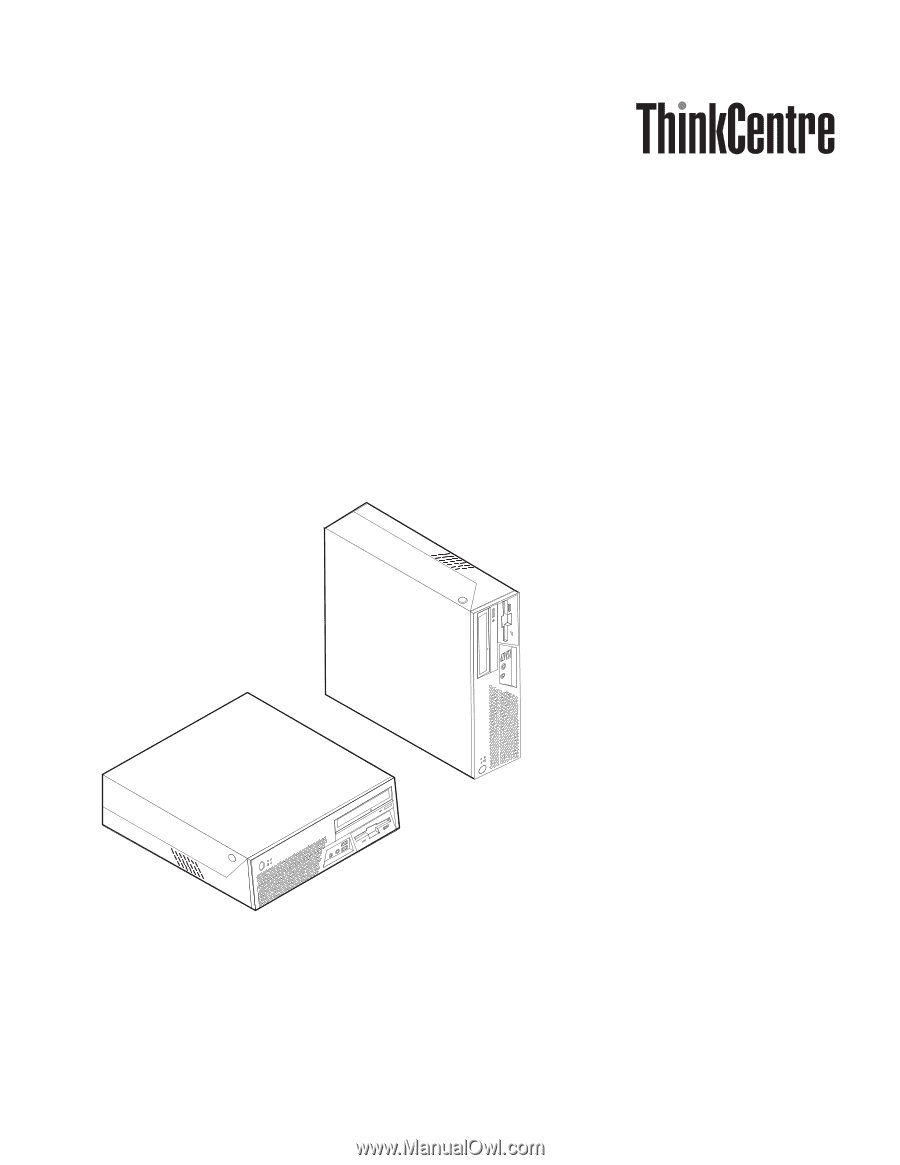
Brukerhåndbok
Type
8011,
8793,
8797,
8801,
8805,
8810
og
8814